Ein CPU-Stresstest bewertet die Grenzen der Zentraleinheit, indem er sie anhaltenden, intensiven rechenbezogenen Arbeitslasten aussetzt. CPU-Stresstests sind notwendig geworden, um den Zustand Ihres Computers zu ermitteln und seine hohe Leistung sicherzustellen.
Die Leistung eines Computers nimmt mit der Zeit ab, und wenn Sie ihn fast täglich benutzen, treten Probleme auf. Es kann vorkommen, dass Ihr Computer häufig langsamer wird, dass Funktionen nicht wie erwartet funktionieren und dass er sich unerwartet ausschaltet.
Dies sind Anzeichen, die Sie auf keinen Fall ignorieren dürfen, da Ihr Computer sonst dauerhaft geschädigt werden könnte.
Deshalb müssen Sie die Leistung Ihres Computers überwachen und CPU-Stresstests durchführen, um die Gesundheit Ihrer CPU und Ihres Computers insgesamt zu erhalten.
In diesem Artikel habe ich eine Liste der besten CPU-Stresstestsoftware zusammengestellt, die Sie heute verwenden können. Und falls Sie noch keine Ahnung von CPU-Stresstests haben, erkläre ich Ihnen weiter unten in diesem Beitrag , wie Sie CPU-Stresstests durchführen können.
Cinebench
Wenn Sie wissen möchten, wie es um die Leistung Ihrer CPU bestellt ist, können Sie Maxon Cinebench zu Ihrer Liste hinzufügen. Mit dieser plattformübergreifenden Testsuite können Sie die Leistung Ihres PCs ganz einfach ermitteln. Sie bietet fortschrittliche Rendering- und CPU-Technologie, um die Fähigkeiten der Computerhardware genau zu bewerten.
Cinebench hilft Systemadministratoren bei Kaufentscheidungen, Journalisten bei der Überprüfung der Hardware und Hardwareherstellern bei der Verbesserung ihrer neuesten Produkte. Der neue Cinebench liefert präzise Ergebnisse für CPUs der nächsten Generation, um zu testen, ob die Kühllösung eines Notebooks oder Desktops ausreichend ist.
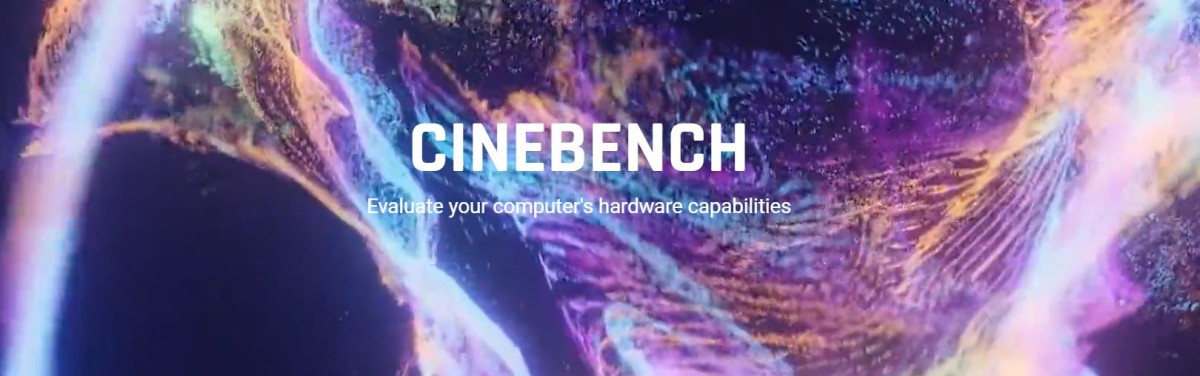
Außerdem wird ermittelt, ob der Rechner bei hoher CPU-Last stabil läuft und 3D-Aufgaben effizient bewältigen kann. Die Cinebench-Ergebnisse werden angepasst, wenn sich Compiler und Code ändern, so dass die neueren Ergebnisse nicht mit den früheren verglichen werden können. Erlauben Sie Cinebench, im Hintergrund zu laufen, um unterschiedliche Ergebnisse zu erzielen.
Das Tool ist für die M1-basierten Computersysteme von Apple verfügbar. Es unterstützt Windows 10 auf AMD oder Intel 64-Bit-CPUs mit SSE3-Unterstützung und 4 GB RAM. Wenn Sie ein Apple-Benutzer sind, benötigen Sie macOS 10.13.6 oder höher mit einer 64-Bit-CPU auf einem Intel-basierten Apple Macintosh oder M1 Mac und 4 GB RAM.
CPU Expert
Mit CPU Expert können Sie die gewünschte Belastung einstellen und die Testzeit anhalten oder fortsetzen. Überprüfen Sie die Indikatoren vor dem Start des Tests genau, damit Sie wissen, was sie bedeuten, wenn sie einen bestimmten Wert anzeigen. Um ein perfektes Ergebnis zu erhalten:
Um ein perfektes Ergebnis zu erhalten:
- Setzen Sie den CPU-Stresstest auf die höchste Belastung und warten Sie ein paar Sekunden.
- Behalten Sie die Registerkarte Test in den Hintergrundaufgaben bei und verwenden Sie Anwendungen wie an normalen Tagen.
- Beobachten Sie die FPS- und Geschwindigkeitsanzeigen, um festzustellen, ob sie konstant sind oder abnehmen.
Lesen Sie auch: Wie Sie den FPS-Zähler beim Spielen auf dem PC anzeigen lassen
Es ist hilfreich für Browser wie Firefox, Safari, Internet Explorer, Edge und Chrome und Geräte wie Desktops, Smartphones, Tablets und Laptops. CPU Expert unterstützt die Betriebssysteme Linux, Android, iOS, Windows und macOS.
Außerdem können CPU-Marken wie ARM, MediaTek, Nvidia, Qualcomm, Intel, Samsung, Huawei und AMD mit dem CPU-Stresstest problemlos getestet werden.
GIMPS
Verwenden Sie GIMPS, um jede moderne PC-Hardware mit Mac OS X, Windows, Linux oder FreeBSD zu testen, und erhalten Sie PRP-Ergebnisse, so dass keine doppelte Überprüfung erforderlich ist.
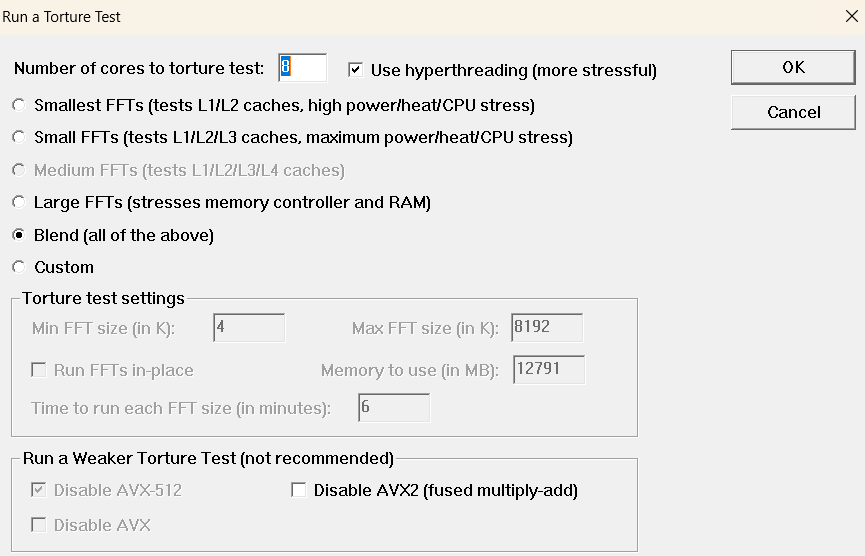
GIMPS (Great Internet Mersenne Prime Search) ist einfach herunterzuladen und Programme effektiv auszuführen. Abhängig von Ihrem System können Sie die kompatible kostenlose Software herunterladen und die CPU-Belastung auf Ihrem PC problemlos testen. Es ist sowohl für 32-Bit als auch für 64-Bit verschiedener Betriebssysteme verfügbar.
GIMPS nutzt alle Kerne des Multi-Core- oder Multi-CPU-Systems, um sicherzustellen, dass Ihre Hardware auch bei hoher Belastung stabil bleibt. Es kann auch hilfreich sein, wenn Ihr brandneuer PC einen unerklärlichen Systemabsturz erleidet.
HeavyLoad
HeavyLoad ist das kostenlose Stresstest-Tool für PC-Hardware, das Sie in jeder von Microsoft unterstützten Windows-Edition und Serverversion (64-Bit und 32-Bit) installieren können.
Mit HeavyLoad können Sie den Server-PC oder die Workstation einer maximalen Belastung aussetzen und testen, ob die PC-Hardware zuverlässig läuft. Es kann Tests für alle Systemkomponenten wie GPU, CPU, RAM, Festplatte, etc. durchführen.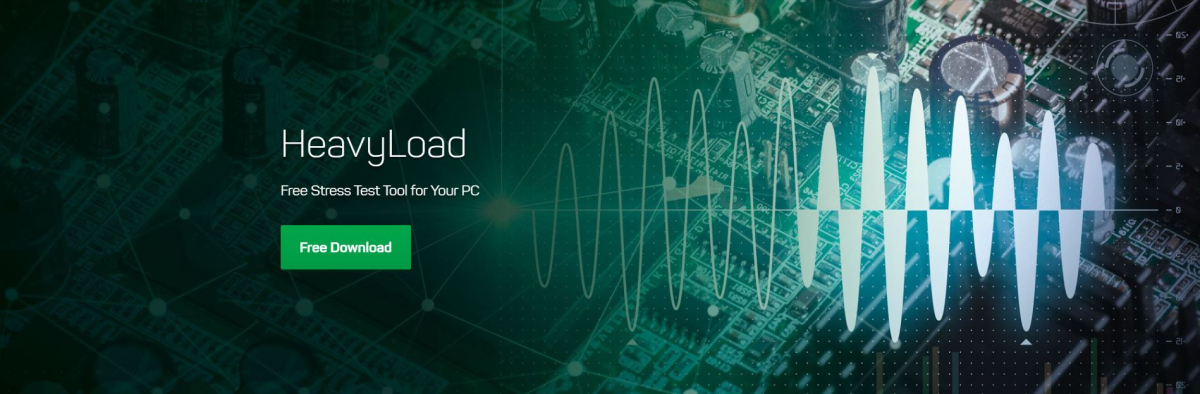
Das Freeware-Stresstool bietet eine intuitive und einfach zu bedienende grafische Benutzeroberfläche und visuelles Feedback, so dass Sie die PC-Benchmarking-Software ausführen können, ohne ein Experte zu sein. Konfigurieren Sie das Tool oder legen Sie auf der Registerkarte Optionen erweiterte Einstellungen nach Ihren Wünschen fest, z. B. verwendete CPU-Kerne, Zeitlimit usw.
Sie können die Leistung des Systems schnell über den Windows Task Manager einsehen. Laden Sie die neueste Version von HeavyLoad als .exe-Erweiterungsdatei oder .zip-Datei herunter, um die Installation und Einrichtung schnell zu starten.
Geeks3D FurMark
Geeks3D FurMark ist ein schneller OpenGL-Benchmark und ein leichtgewichtiges, aber intensives GPU-Stresstest-Tool zur Durchführung von Stresstests auf der Windows-Plattform.

In der neuen Version finden Sie Unterstützung für AMD Radeon RX 6700M, RX 6800M, RX 6600 XT, RX 6600 und RX 6600M. Außerdem wurde NVIDIA RTX A2000 hinzugefügt und die Unterstützung für NVIDIA GeForce RTX 3080 Ti und RT3070 Ti verbessert.
Darüber hinaus erhalten Sie aktualisierte GPU-Z 2.41, GPU Shark 0.23.0.0, NVAPI R470 und ZoomGPU 1.31.0. Laden Sie das kostenlose Stresstest-Tool für Ihren GPU-Kern mit Hilfe der Hash-Codes herunter und installieren Sie es auf Ihrem PC, um den Test durchzuführen.
AIDA64 Extreme
AIDA64 Extreme rühmt sich seiner Hardware-Erkennungsfähigkeiten und Stresstests, mit denen die obere Grenze der Leistungsparameter Ihres PCs analysiert werden kann. AIDA64 ist mit einem 64-Bit Multi-Thread-Stresstestmodul ausgestattet und kann Ihnen auch helfen, Benchmark-Tests für Festplatten, SSDs, Speicher und Grafikprozessoren durchzuführen.
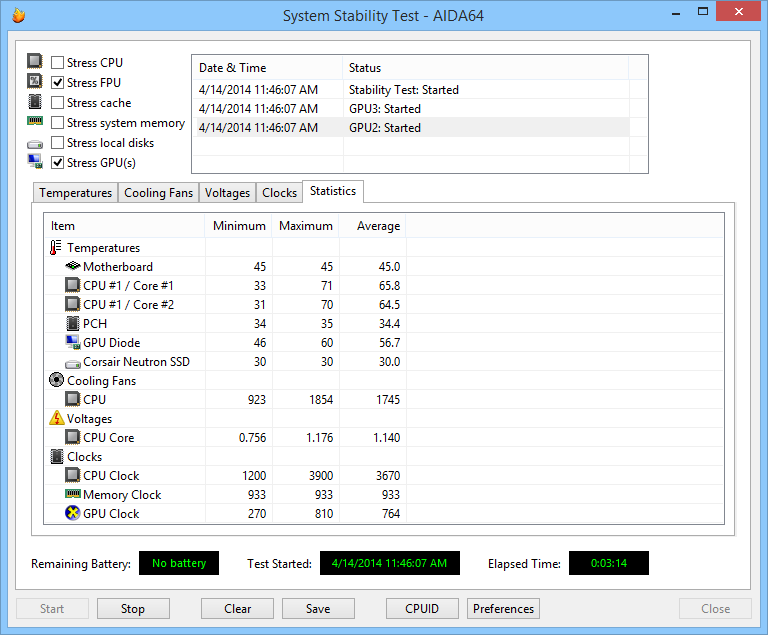
Die Benchmark-Tests basieren auf einer Multi-Thread AIDA64 Benchmark-Engine, die bis zu 1280 gleichzeitige Verarbeitungsthreads unterstützt. Damit können auch Multiprozessor-, Multicore- und HyperThreading-kompatible CPUs getestet werden.
AIDA64 arbeitet mit über 250 Sensoren zusammen, um Temperatur, Spannungen, Lüfterdrehzahlen, Stromverbrauch usw. genau zu messen. Zusätzlich zu den Stresstests und dem Benchmarking erhalten Sie einen detaillierten Software-Audit- und Hardware-Diagnosebericht.
Es ist in vier Premium-Varianten erhältlich, die sich für Heimanwender eignen, die mit Hunderten von Computern zusammenarbeiten. AIDA64 ist für mehrere Windows-Versionen verfügbar, einschließlich der Server-Editionen.
OCCT
OCCT dient zum Stresstest aller Komponenten Ihres PCs, einschließlich der CPU, des Arbeitsspeichers, der GPU, des Speichers, usw. Es ist in HWiNFO integriert und bietet eine erstklassige Hardware-Überwachung.
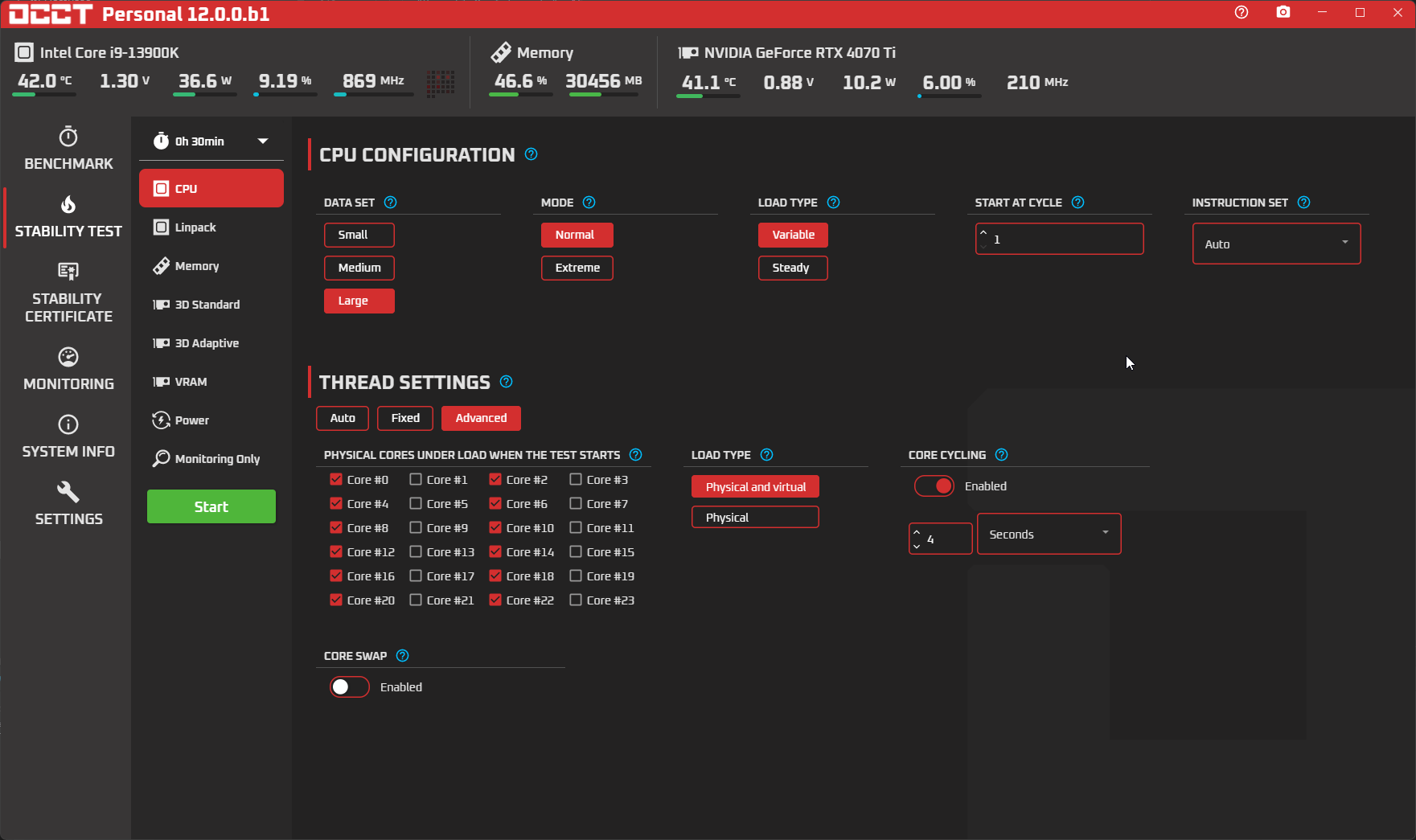
Sie können die Parameter wie Datensatz, Art der Belastung, Modus usw. auswählen, bevor Sie mit dem Test fortfahren. Im Support-Bereich werden die betroffenen Komponenten und die Höhe der Belastung für jede Art von Test erklärt.
OCCT bietet auch eine kostenlose Version für immer, mit der Sie Stabilitätstests, Überwachung und Benchmarking durchführen können. Die kostenpflichtigen Versionen umfassen aufeinanderfolgende Tests ohne Wartezeit dazwischen, gewünschte Testdauer, Berichte, geplante Tests, Vergleich und Export von Berichten und mehr.
powerMAX
Nach CPUID kann powerMAX Ihre CPU und GPU gleichzeitig oder einzeln einem Stresstest unterziehen.
powerMAX unterstützt mehrere CPUs und läuft automatisch, um eine 100%ige Auslastung zu erreichen. Für GPUs ist es jedoch nur mit einem einzigen Gerät kompatibel.
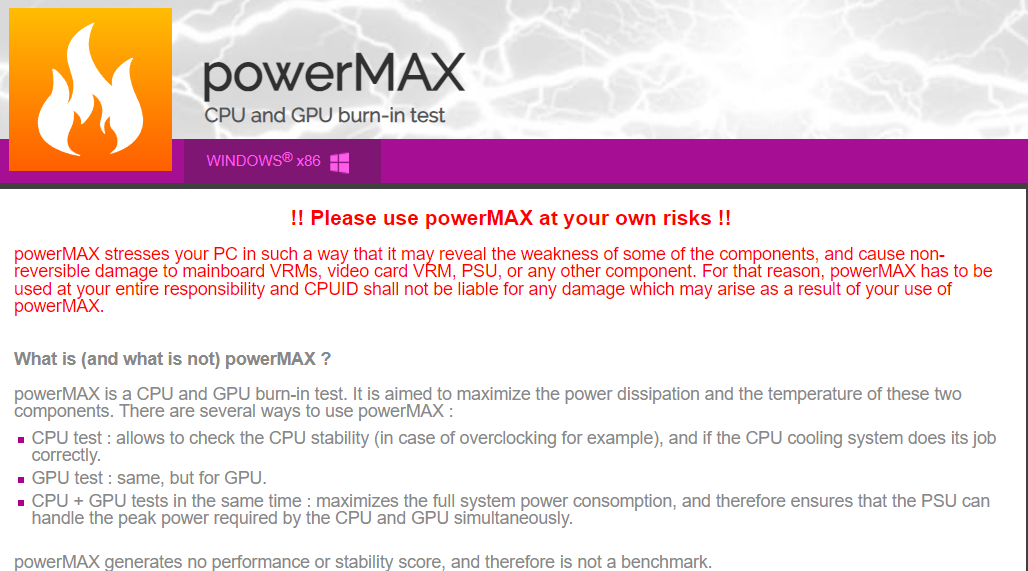
Es funktioniert unter Windows 7 oder höher und ist eines der einfachsten und kostenlosesten Tools dafür. Sie erhalten jedoch keine Benchmark-Ergebnisse und powerMAX verfügt über kein integriertes Dienstprogramm zur Hardwareüberwachung. Es wird jedoch vorgeschlagen, HWMonitor oder HWMonitor Pro, ebenfalls von CPUID, zu diesem Zweck zu installieren.
BURNInTest
BURNInTest, ein umfassendes Dienstprogramm für Lasttests von PassMark Software, hilft Ihnen dabei, CPU, Speicherlaufwerke, Arbeitsspeicher, GPU, Soundkarten, Netzwerkanschlüsse usw. zu überprüfen, um mögliche Hardware-Probleme auszuschließen.
Die Benutzeroberfläche ermöglicht es Ihnen, ausgewählte Komponenten auf einmal oder einzeln zu testen. In der Testversion werden die Tests in 15-minütigen Intervallen durchgeführt, während Sie in den kostenpflichtigen Versionen die Dauer selbst bestimmen können.
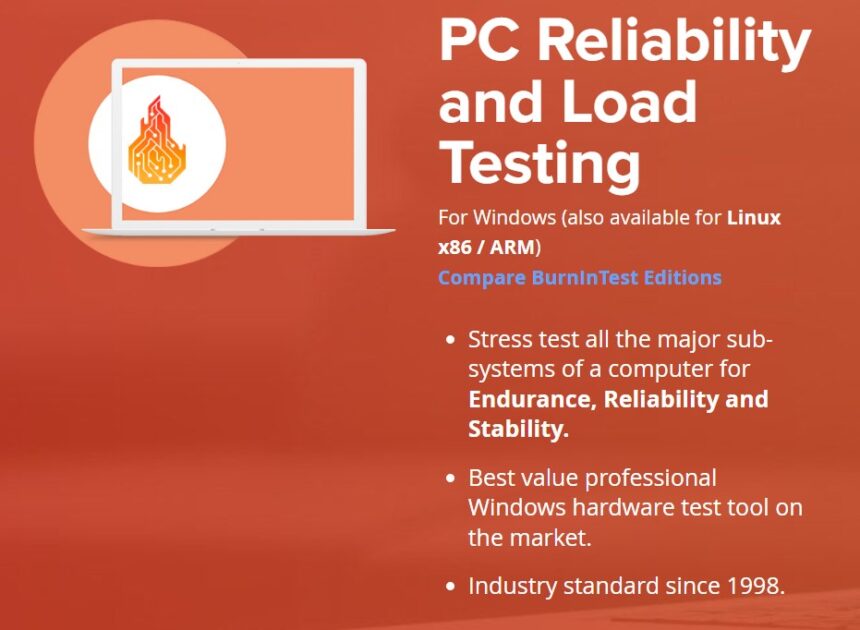
Sie können das Programm auch auf einem USB-Stick installieren, was es portabel macht und die Installation auf dem betroffenen System vermeidet. Außerdem können Sie den Test verwalten und die Informationen über die Management-Konsole von PassMark überprüfen.
BurnInTest ist für Windows- und Linux-basierte PCs erhältlich.
LinX
LinX ist ein kostenloses Benchmarking-Dienstprogramm für Windows-PCs zum Testen von Intel- (einschließlich HyperThreading-Unterstützung) und AMD-CPUs.
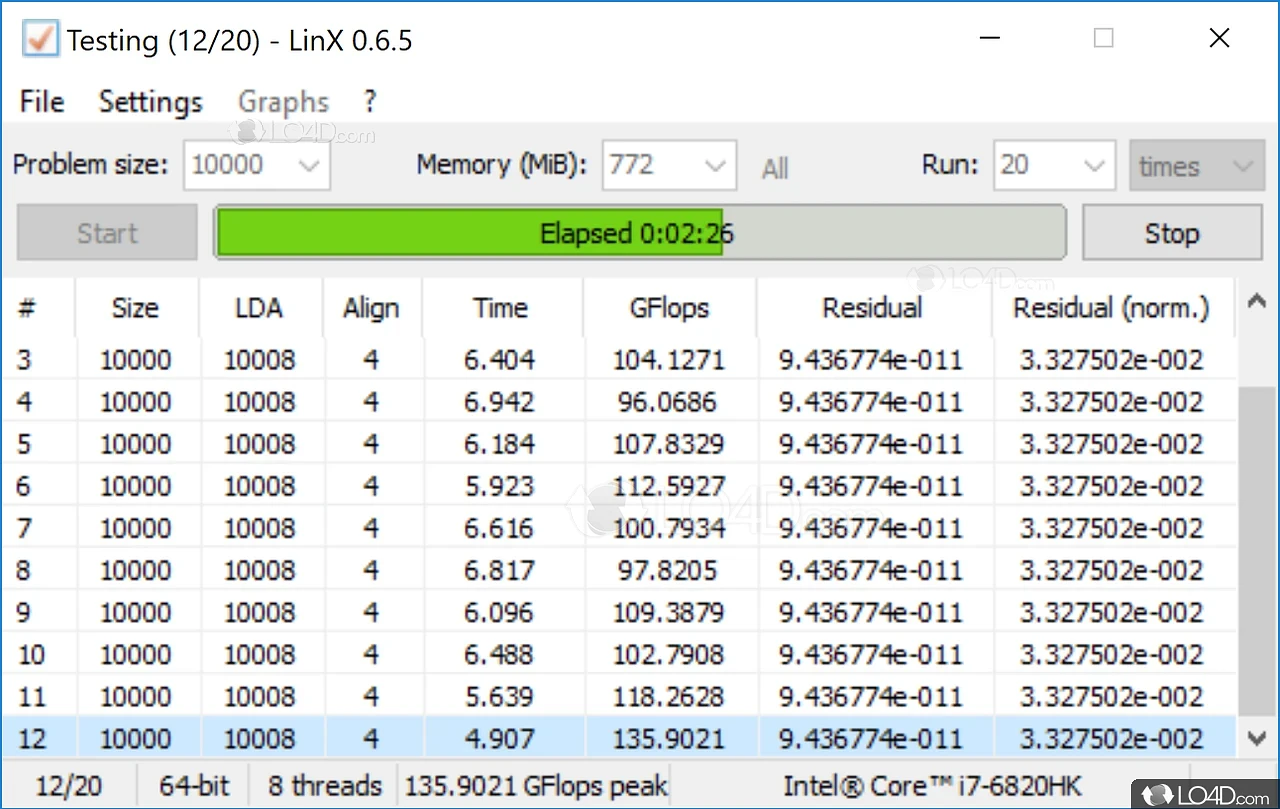
Der Test basiert auf dem Intel Linpack Benchmark, der die Systemleistung bewertet, indem er die CPU zur Lösung einer Reihe von linearen Gleichungen anregt und am Ende die Genauigkeit des Ergebnisses überprüft.
Die LinX-Schnittstelle ermöglicht es dem Benutzer, die Problemgröße, die Priorität, den zugewiesenen Speicher usw. zu konfigurieren. Darüber hinaus können Sie zwischen einem 32-Bit- und einem 64-Bit-Modus für die Ausführung der Analyse wählen.
Schließlich hält der Test an, wenn er einen Fehler feststellt.
Jetzt, da Sie die Tools für den CPU-Stresstest kennen, wollen wir uns näher mit dem CPU-Stresstest selbst beschäftigen und damit, wie er Ihrem PC helfen kann.
Warum brauchen Sie CPU-Stresstests?
Sehen wir uns einige der Gründe an, warum Sie einen Stresstest benötigen.
- Leistungsprobleme bei alten Computern: Wenn Sie feststellen, dass Ihr Laptop selbst bei kleinen Aufgaben abstürzt, sehr langsam arbeitet, so dass Sie keine Zeit mehr haben, oder sich ohne Grund abrupt abschaltet, sollten Sie einen CPU-Stresstest in Erwägung ziehen. Er wird Ihnen helfen, die Ursache für das Problem zu ermitteln, damit Sie es beheben können, bevor Ihr Computer dauerhaften Schaden nimmt.
- Übertaktung: Wenn Sie Ihren Computer intensiv für offizielle Aufgaben, Spiele, Design oder andere Dinge nutzen, die eine hohe CPU-Leistung erfordern, sollten Sie eine Übertaktung in Betracht ziehen. Dabei handelt es sich um den Prozess, die CPU mit einer höheren Geschwindigkeit laufen zu lassen als ursprünglich vorgesehen. Mit Hilfe von CPU-Stresstests können Sie überprüfen, ob die Leistung nach der Übertaktung gestiegen ist.
- Um die maximale Leistung eines Computers zu ermitteln: Sie erhalten nicht immer die Leistung, die auf der Verpackung steht oder vom Verkäufer versprochen wird. Ihr Computer ist ein Gerät mit vielen Komponenten, die die Leistung und Stabilität beeinflussen. Mit einem CPU-Stresstest können Sie die realistische Leistung beurteilen, die Sie von ihm erwarten können. Er hilft Ihnen auch herauszufinden, ob der Computer gut funktioniert und die Leistung der Wärmeleitpaste und des Kühlsystems zu bestimmen.
Außerdem ist die Überwachung der CPU während des Stresstests unerlässlich. Es misst die PC-Temperatur, Spannungsschwankungen, die Taktfrequenz usw., um sicherzustellen, dass mit Ihrem Gerät alles in Ordnung ist. Und wenn etwas schief läuft, können Sie schnell Abhilfe schaffen, bevor ein Problem Ihren Computer beschädigt. Auch PC-Benchmark-Tests sind empfehlenswert, also sollten Sie einige der besten PC-Benchmark-Software ausprobieren, um eine sichere und effektive Erfahrung zu machen.
Viele zweifeln an der Sicherheit von CPU-Belastungstests. Denken Sie daran, dass CPU-Stresstests sicher sind, wenn sie richtig durchgeführt werden. Unter einer bestimmten Belastung erreicht eine CPU im Allgemeinen innerhalb einer Stunde eine maximale Temperatur. Und wenn sie eine kritische Grenze erreicht, schaltet sich der Computer automatisch ab, um Schäden zu vermeiden.
Sehen wir uns nun an, wie Sie selbst einen CPU-Stresstest durchführen können.
Wie führt man CPU-Stresstests sorgfältig durch?
Wie oben erläutert, ist bei der Durchführung von CPU-Stresstests Vorsicht geboten, um sicherzustellen, dass alles gut läuft und Sie optimale Ergebnisse erzielen können. Dazu müssen Sie Ihr System auch vorbereiten, bevor Sie den Test starten.
- Schließen Sieunnötige Anwendungen: Schließen Sie vor der Durchführung des CPU-Tests andere Anwendungen, die auf Ihrem Computer laufen, da sie den Testprozess stören könnten. Auf diese Weise kann das CPU-Stresstest-Tool auch die gesamte CPU ausnutzen.
- Behalten Sie dieTemperatur im Auge: Da die gesamte Belastung auf der CPU liegt, müssen Sie deren Leistung genau beobachten. Prüfen Sie die Temperatur, um die Temperaturschwelle zu ermitteln. Wenn sie über 90 Grad Celsius steigt, dürfen Sie den Test nicht über einen längeren Zeitraum hinweg durchführen.
- Stellen Sie sicher, dass die CPU ihre volle Leistung erreicht: CPU-Stresstests werden durchgeführt, um sicherzustellen, dass Ihre CPU mit ihrer maximalen Kapazität arbeitet, und nicht nur, um ihre Leistung zu testen. Lassen Sie sie daher mit ihrer 100%igen Kapazität arbeiten.
- Achten Sie auf dieÜbertaktungseinstellungen der CPU: Finden Sie heraus, ob die Übertaktung Ihrer CPU sicher ist oder nicht. Viele CPUs lassen sich problemlos übertakten, wie z.B. die Intel K-Serie, während andere Ihnen möglicherweise das Leben schwer machen.
Damit sollten Sie genug Informationen haben, um einen CPU-Stresstest zu Hause ohne Probleme durchzuführen.
Schlussfolgerung 👨🏫
CPU-Stresstests tragen dazu bei, dass Ihr Computer mit seiner vollen Leistung arbeitet. Außerdem wird damit die Leistung unter hoher Arbeitslast und anderen extremen Bedingungen ermittelt. Verwenden Sie die oben erwähnten CPU-Stresstest-Tools, um Ihre CPU zu testen und ihre Leistung zu maximieren.

